Jak opravit chybu DXGI ERROR DEVICE REMOVED Error na Windows 11 PC
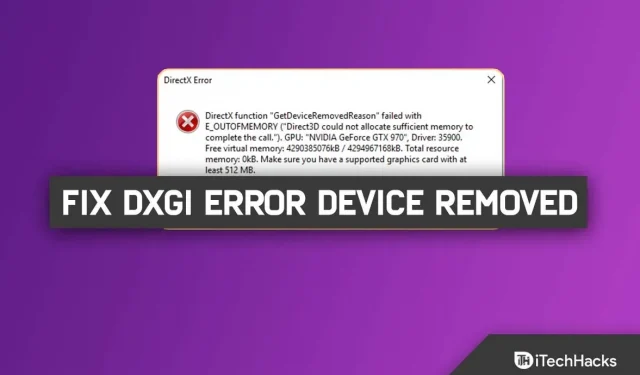
Hráči počítačových her se potýkají s problémem, když při hraní na počítači se systémem Windows 11 narazí na chybu, která způsobí, že hra během letu náhle zamrzne. DXGI ERROR DEVICE REMOVED je chybová zpráva, která se objeví poté.
DXGI_ERROR_DEVICE_REMOVED nastane, když grafická karta vašeho počítače nefunguje správně nebo dojde k problémům s připojením, dojde k chybě. Pokud je to pro vás problém. Existují rychlá řešení problému, která jsou také docela jednoduchá a jsou popsána v tomto článku.
Obsah:
Opravena chyba DXGI_ERROR_DEVICE_REMOVED pro Windows 10/11.
Aktualizujte ovladač grafiky
Před použitím této opravy musíte aktualizovat ovladače grafické karty. V části Volitelné aktualizace služby Windows Update můžete najít nejnovější aktualizace grafických ovladačů nebo je aktualizovat ručně pomocí Správce zařízení. Výrobce hardwaru vaší grafické karty má pravděpodobně webovou stránku, kde můžete získat nejnovější ovladač.
- Nejprve přejděte do nabídky Start a přejděte do Správce zařízení.
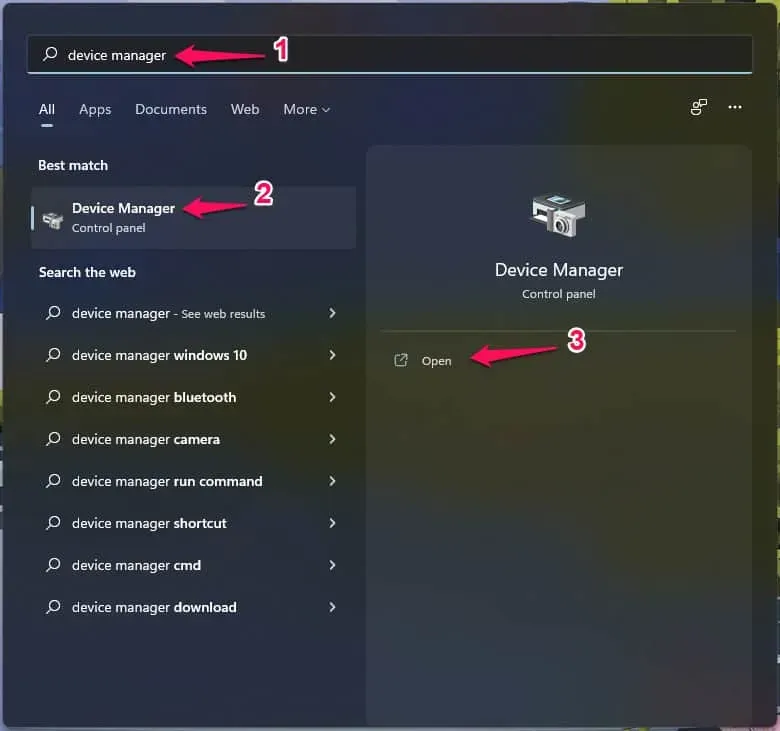
- Otevřete správce zařízení.
- Rozšíření adaptéru displeje.
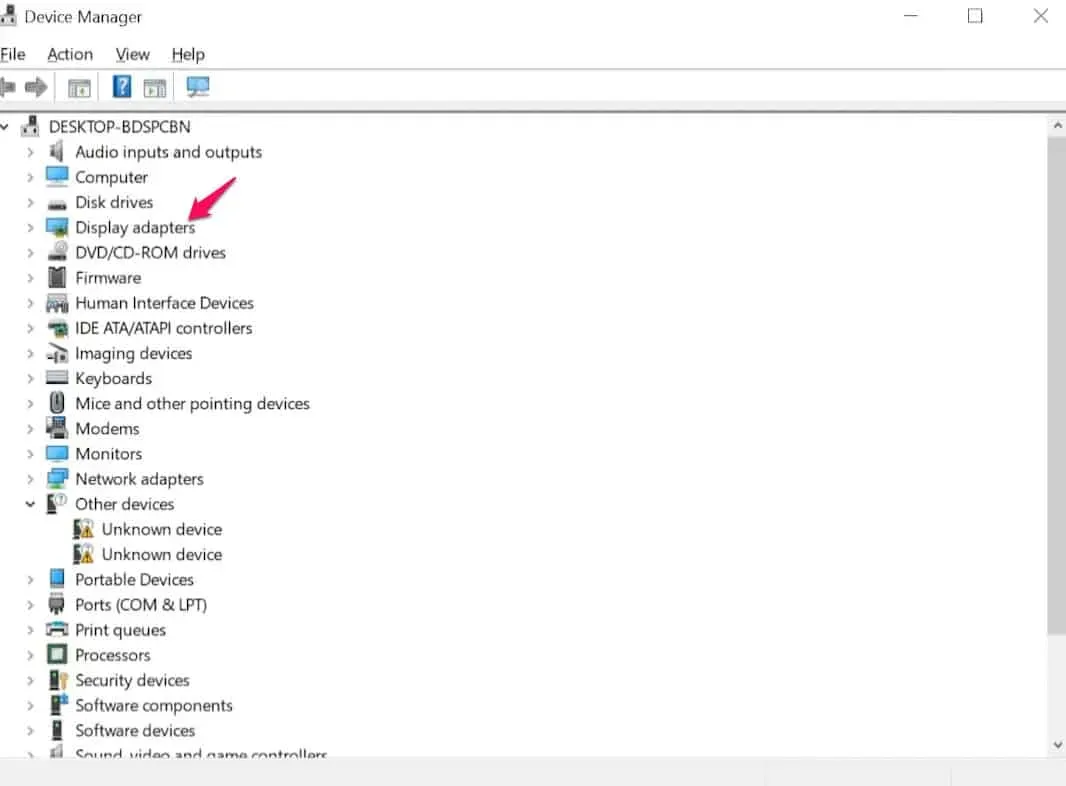
- Klepněte pravým tlačítkem myši na grafické adaptéry.
- Vyberte Vlastnosti.
- Přejděte na kartu Ovladač.
- Vyberte Aktualizovat ovladač.
- Vyberte možnost Automatické vyhledávání softwaru ovladače.
- Počkejte, než se aktualizace nainstaluje.
Alternativně můžete k vyhledání aktualizovaných ovladačů použít vyhledávací funkci Windows Update.
Pokud aktualizace ovladačů nepomůže, můžete pomocí Display Driver Uninstaller zcela odinstalovat grafický ovladač, stáhnout nejnovější ovladač a nainstalovat jej do počítače se systémem Windows.
Upravit registr
Protože se jedná o proceduru registru, doporučuje se provést nezbytná opatření zálohováním registru nebo nastavením bodu obnovení systému. Až budete hotovi, postupujte takto:
- Nejprve otevřete Start a zadejte Regedit.
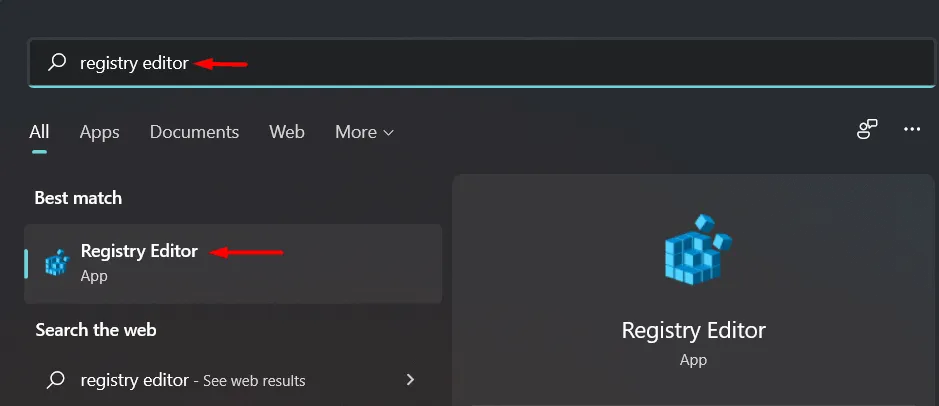
- Otevřete Upravit.
- Klikněte na ano.
- Rozbalte HKEY_LOCAL_MACHINE.
- Rozbalte Systém.
- Rozbalte aktuální sadu ovládacích prvků.
- Rozbalte Spravovat.
- Vyberte grafické ovladače.

- Klikněte pravým tlačítkem na prázdnou oblast napravo, vyberte Nový> a poté vyberte Hodnota D-Word (32-bit).
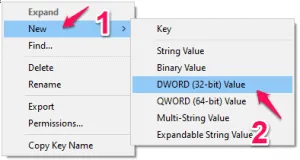
- Pojmenujte tento klíč „TdrLevel“.
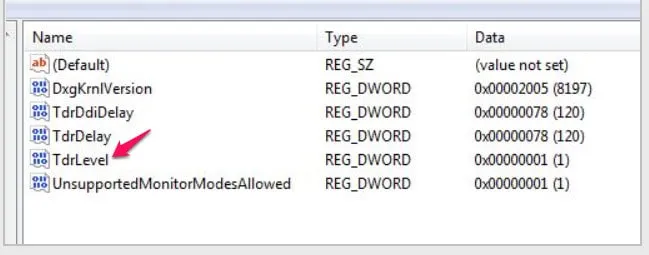
- Dvojitým kliknutím na toto tlačítko upravíte hodnotu zpoždění.
- Do pole „Upravit hodnotu DWORD (32-bit)“ zadejte „0“.
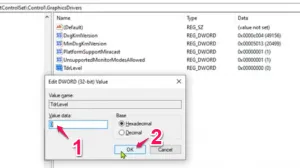
- Dále vyberte „OK“.
Aby se tato aktualizace projevila, zavřete okno Editoru registru a restartujte zařízení.
Po restartu již nebudete čelit problému.
Vypnout hru se stíny
Většina zákazníků postižených chybou DXGI ERROR DEVICE REMOVED má grafické karty NVIDIA nainstalované v noteboocích se systémem Windows; na kompatibilních systémech se NVIDIA Shadow play používá k pořizování záznamů ze hry.
Chcete-li najít toto řešení, musíte vypnout stínovou hru. Jak to udělat takto:
- Najděte „GeForce Experience“.
- Poté ve výsledcích vyhledávání vyberte „GeForce Experience“.
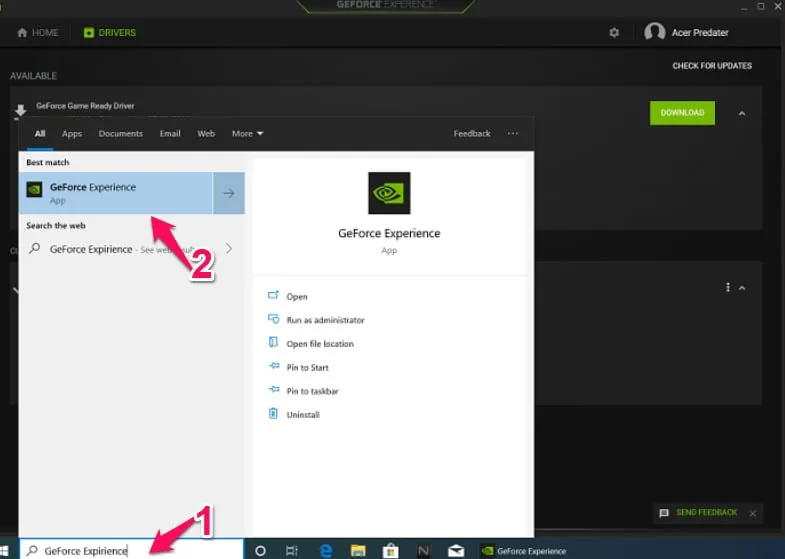
- Klikněte na kartu Obecné v okně GeForce Experience.
- Poté vypněte nastavení „IN-OVER OVERLAY“.
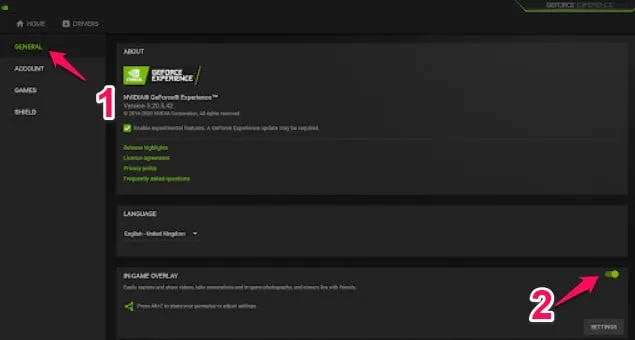
- Zavřete okno GeForce Experience.
Ujistěte se, že je problém vyřešen. Pokud ne, přejděte k další možnosti.
Vypněte funkci vyhlazování.
Grafický software často používá techniku vyhlazování ke zlepšení kvality výstupního obrazu. Někteří uživatelé však tvrdili, že tato funkce může vést k problému „chyba DXGI aktuálně není k dispozici“. V této situaci jej můžete zakázat z ovládacího panelu NVidia.
V počítači se systémem Windows vypněte funkci vyhlazování podle následujících kroků:
- Klepněte pravým tlačítkem myši na prázdnou oblast na ploše a vyberte Ovládací panely NVidia.
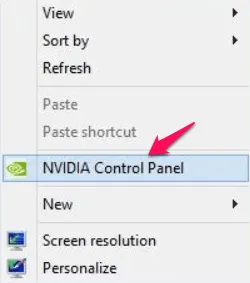
- Jakmile se objeví, na levé straně ovládacího panelu vyberte „Spravovat 3D nastavení“.
- Dále vyberte „Globální nastavení“.
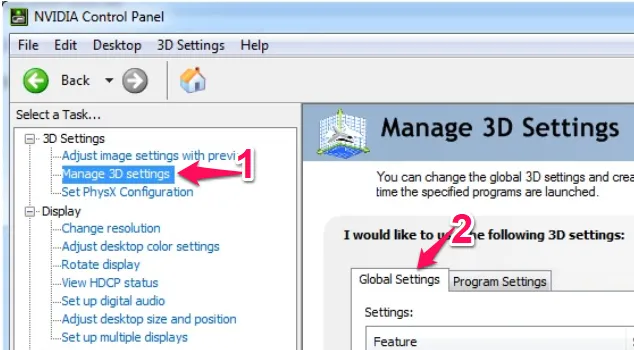
- Nyní zde uvidíte řadu „vyhlazovacích“ funkcí.
- V části Anti-Aliasing-FXAA vyberte „Vypnuto“.
- Stejným způsobem nastavte „Off“. pro všechny možnosti vyhlazování.
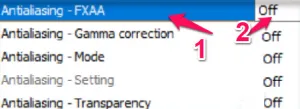
- Aby se tato nastavení projevila, klikněte na Použít. Vypněte program. Zkontrolujte, zda problém přetrvává i po restartování počítače.
Po odinstalování grafický adaptér znovu nainstalujte
- Použijte klávesu Windows na klávesnici a klávesu X společně.
- Chcete-li se dostat do programu, stačí kliknout na „Správce zařízení“.
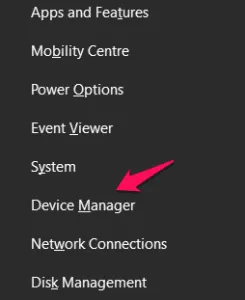
- Když uvidíte seznam ovladačů, rozbalte položku Grafické adaptéry.
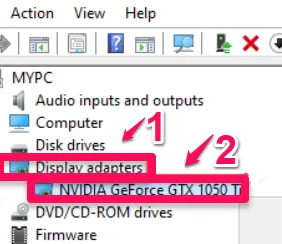
- Chcete-li ovladač z počítače odebrat, klikněte na něj pravým tlačítkem myši a vyberte možnost Odinstalovat zařízení.
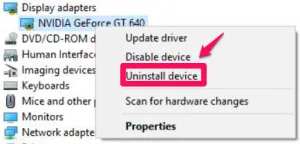
- Pokud budete požádáni o potvrzení před odinstalováním ovladače grafiky, stačí kliknout na Odinstalovat.
- Po odinstalování ovladače restartujte počítač.
Pokud restartujete zařízení, ovladač na vašem počítači bude přeinstalován.
Nyní by měl být váš problém vyřešen.
Zkontrolujte nastavení hardwaru
Uživatelé provádějí mnoho rutinních úkolů, aby udrželi své počítače v dobrém provozním stavu, zejména pokud je používají pro graficky náročné úkoly, jako je hraní her nebo střih HD videa. Než něco začnete, proveďte následující úkoly nebo testy:
- Vyjměte vyhrazenou grafickou kartu ze slotu a očistěte ji od prachu.
- Udržujte počítač mimo uzavřené prostory pro lepší cirkulaci vzduchu.
- Chcete-li zabránit přehřívání, zvyšte nastavení chlazení GPU alespoň na 70 %.
- Pokud přetaktujete grafickou kartu, přestaňte.
- Všechna vaše herní nastavení by měla být na nízké úrovni.
Ujistěte se, že vaše grafika splňuje základní požadavky hry.
závěry
Účelem tohoto příspěvku je pomoci vám vyřešit chybu DXGI Fault DEVICE REMOVED ve Windows 10/11. Upřímně doufáme, že tento přístup shledáte užitečným. Podařilo se vám to vyřešit? Dejte nám prosím vědět v sekci komentářů níže.



Napsat komentář